So führen Sie Win7-Systemfestplattenpartitionen erneut zusammen
Wie füge ich die Win7-Systemfestplattenpartition wieder zusammen? Einige Benutzer haben ihre Computerfestplatten aus Bequemlichkeitsgründen in mehrere Partitionen unterteilt. Beim Teilen der Datenträger wurden jedoch einige zusätzliche Datenträger getrennt, die später nicht verwendet wurden, aber viele Freunde wussten nicht, wie das im Detail geht. Der Herausgeber hat eine Anleitung zum erneuten Zusammenführen zusammengestellt Die Win7-Systemfestplattenpartitionen unten, wenn Sie interessiert sind, folgen Sie dem Editor und schauen Sie sich unten um!

Strategie zum erneuten Zusammenführen von Win7-Systemfestplattenpartitionen
1. Klicken Sie in der unteren linken Ecke auf „Start“, klicken Sie auf „Computer“ und wählen Sie „Verwalten“.
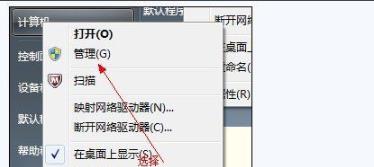
2. Anschließend sehen Sie die Datenträgerverwaltung. Klicken Sie auf „Verwalten“, um die Informationen zu jeder Partition anzuzeigen.
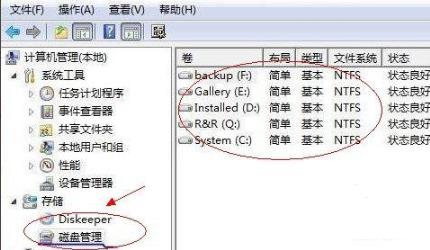
3. Komprimieren Sie dann die Festplatte mit relativ großem freien Speicherplatz. Der zu füllende Speicherplatz kann durch x1024 MB der komprimierten Größe berechnet werden.
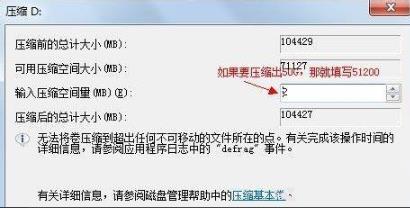
4. Nach der Komprimierung sehen Sie eine unpartitionierte Festplatte mit einer zusätzlichen grünen Partition auf der Festplatte.
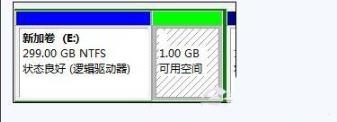
5. Weisen Sie abschließend den nicht partitionierten Speicherplatz dem Laufwerk C zu.
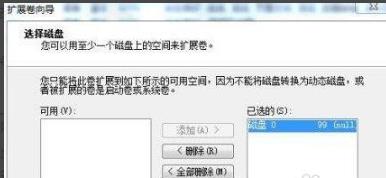
Das Obige ist der gesamte Inhalt von [So führen Sie Win7-Systemfestplattenpartitionen nach der Win7-Systemfestplattenpartitionierung erneut zusammen – Anleitung zum erneuten Zusammenführen von Win7-Systemfestplattenpartitionen], weitere spannende Tutorials finden Sie auf dieser Website!
Das obige ist der detaillierte Inhalt vonSo führen Sie Win7-Systemfestplattenpartitionen erneut zusammen. Für weitere Informationen folgen Sie bitte anderen verwandten Artikeln auf der PHP chinesischen Website!

Heiße KI -Werkzeuge

Undresser.AI Undress
KI-gestützte App zum Erstellen realistischer Aktfotos

AI Clothes Remover
Online-KI-Tool zum Entfernen von Kleidung aus Fotos.

Undress AI Tool
Ausziehbilder kostenlos

Clothoff.io
KI-Kleiderentferner

Video Face Swap
Tauschen Sie Gesichter in jedem Video mühelos mit unserem völlig kostenlosen KI-Gesichtstausch-Tool aus!

Heißer Artikel

Heiße Werkzeuge

Notepad++7.3.1
Einfach zu bedienender und kostenloser Code-Editor

SublimeText3 chinesische Version
Chinesische Version, sehr einfach zu bedienen

Senden Sie Studio 13.0.1
Leistungsstarke integrierte PHP-Entwicklungsumgebung

Dreamweaver CS6
Visuelle Webentwicklungstools

SublimeText3 Mac-Version
Codebearbeitungssoftware auf Gottesniveau (SublimeText3)

Heiße Themen
 Wozu dient die EFI-Systempartition?
Oct 12, 2022 am 11:15 AM
Wozu dient die EFI-Systempartition?
Oct 12, 2022 am 11:15 AM
Die EFI-Systempartition speichert bootfähige Dateien, die dazu dienen, das Betriebssystem normal zu starten. Die EFI-Systempartition ist eine kleine, mit FAT32 formatierte Partition, die unter dem Windows-Betriebssystem im Allgemeinen unsichtbar ist und den EFI-Bootloader des installierten Systems und die von der Firmware beim Start verwendeten Anwendungen speichert.
 Tutorial zum Ändern des Benutzernamens in Win11
Dec 27, 2023 pm 06:41 PM
Tutorial zum Ändern des Benutzernamens in Win11
Dec 27, 2023 pm 06:41 PM
Der Standardbenutzername des Systems ist eine Zeichenfolge in Englisch, die sehr schwer zu merken ist. Daher möchten viele Benutzer wissen, wie sie den Benutzernamen in Win11 ändern. Tatsächlich müssen wir nur die Kontoeinstellungen eingeben, um den lokalen Kontonamen zu ändern . So ändern Sie den Benutzernamen in Win11: Klicken Sie im ersten Schritt mit der rechten Maustaste auf diesen Computer auf dem Desktop, öffnen Sie im zweiten Schritt „Lokale Benutzer und Gruppen“ und doppelklicken Sie, um „Benutzer“ zu öffnen -Klicken Sie auf das Konto, dessen Benutzernamen Sie ändern möchten, und öffnen Sie im vierten Schritt der „Eigenschaften“ unter „Vollständiger Name“ den gewünschten Namen. Schritt 5: Nachdem die Änderung abgeschlossen ist, starten Sie den Computer neu und Sie werden sehen, dass der Kontoname erfolgreich geändert wurde. Wenn Sie sich mit einem Microsoft-Konto anmelden, müssen Sie die offizielle Website von Microsoft aufrufen, um es zu ändern.
 Ausführliche Erläuterung der Bedienungsschritte des WeChat-Klons auf einem Huawei-Mobiltelefon
Mar 24, 2024 pm 10:30 PM
Ausführliche Erläuterung der Bedienungsschritte des WeChat-Klons auf einem Huawei-Mobiltelefon
Mar 24, 2024 pm 10:30 PM
Durch die WeChat-Klonfunktion von Huawei-Mobiltelefonen können Sie sich gleichzeitig bei zwei WeChat-Konten auf Ihrem Mobiltelefon anmelden und die isolierte Nutzung der beiden WeChat-Konten realisieren. Diese Funktion kann Benutzern helfen, Arbeit und Privatleben bequemer zu verwalten und Verwirrung zu vermeiden. Im Folgenden wird detailliert beschrieben, wie WeChat-Klonvorgänge auf Huawei-Mobiltelefonen durchgeführt werden. Schritt 1: Geben Sie die Telefoneinstellungen ein. Öffnen Sie zunächst den Startbildschirm Ihres Huawei-Telefons, suchen Sie die Anwendung „Einstellungen“ auf dem Desktop und klicken Sie zum Aufrufen. Schritt 2: Suchen Sie die Funktion „Apps doppelt öffnen“ in der Einstellungsoberfläche, schieben Sie nach unten, um die Option „Apps doppelt öffnen“ zu finden, und klicken Sie zum Aufrufen
 So zeigen Sie Feiertage im Win10-Kalender an
Jul 08, 2023 pm 04:49 PM
So zeigen Sie Feiertage im Win10-Kalender an
Jul 08, 2023 pm 04:49 PM
Das Win10-System verfügt über eine integrierte Kalenderfunktion. Benutzer können mit diesem Tool die Uhrzeit, den Mondkalender, Feiertage und andere Informationen überprüfen. Einige Benutzer stellen jedoch fest, dass der Computerkalender standardmäßig keine Feiertage anzeigt um sie anzuzeigen? Sie öffnen zuerst das Kalendertool, klicken dann unten links auf der Seite auf „Große Kalender“ und aktivieren dann „China“ in der Eröffnungsoberfläche. Zu diesem Zeitpunkt werden im Kalender Informationen wie Feiertage und Mondkalender angezeigt. So zeigen Sie Feiertage im Win10-Kalender an: 1. Klicken Sie zunächst auf die Schaltfläche [Start] unten links auf dem Desktop, um die Programmliste aufzurufen. Die Schritte sind wie folgt: 2. Suchen Sie in der Liste der laufenden Programme nach der Schaltfläche [. Kalender]-Kachel. Die Schritte sind wie folgt: Gezeigt: 3. Sie können den Standardkalender sehen, der nur das Datum und den Wochentag anzeigt, ohne welche
 So installieren Sie Hongmeng OS auf einem Honor-Telefon
Mar 23, 2024 pm 07:12 PM
So installieren Sie Hongmeng OS auf einem Honor-Telefon
Mar 23, 2024 pm 07:12 PM
So installieren Sie das Hongmeng-System auf einem Honor-Mobiltelefon. Heutzutage, mit der rasanten Entwicklung der Technologie und der steigenden Nachfrage der Menschen nach Smartphone-Funktionen, haben immer mehr Benutzer damit begonnen, das Mobiltelefonsystem anzupassen und zu personalisieren. Vor kurzem hat das von Huawei eingeführte Hongmeng-Betriebssystem große Aufmerksamkeit erregt, und viele Benutzer möchten versuchen, dieses neue System auf ihren Mobiltelefonen zu installieren. Als Submarke von Huawei gehören Honor-Handys auch zu den beliebtesten Geräten der Nutzer. Wie installiert man das Hongmeng-System auf einem Honor-Mobiltelefon? Lassen Sie es uns als nächstes herausfinden. Zuerst wir
 Schritte zur Autorisierung und zum Widerruf von Leseberechtigungen für Oracle-Tabellen
Mar 06, 2024 pm 05:48 PM
Schritte zur Autorisierung und zum Widerruf von Leseberechtigungen für Oracle-Tabellen
Mar 06, 2024 pm 05:48 PM
Als leistungsstarkes relationales Datenbankverwaltungssystem auf Unternehmensebene bietet die Oracle-Datenbank umfangreiche Berechtigungsverwaltungsfunktionen. In praktischen Anwendungen ist es manchmal erforderlich, bestimmten Benutzern oder Rollen nur Leseberechtigungen zu erteilen, um sensible Daten vor versehentlicher Änderung zu schützen. In diesem Artikel wird erläutert, wie Sie schreibgeschützte Berechtigungen für Tabellen in der Oracle-Datenbank autorisieren und widerrufen, und es werden spezifische Codebeispiele bereitgestellt. 1. Gewähren Sie schreibgeschützte Berechtigungen (1) Gewähren Sie Benutzern schreibgeschützte Berechtigungen. In der Oracle-Datenbank können Sie bestimmten Benutzern über die GRANT-Anweisung schreibgeschützte Berechtigungen erteilen.
 Detaillierte Anleitung zum Downgrade von Win10 auf Win8
Jan 04, 2024 pm 12:11 PM
Detaillierte Anleitung zum Downgrade von Win10 auf Win8
Jan 04, 2024 pm 12:11 PM
Viele Freunde fühlen sich nach dem Update auf die Win10-Version unwohl. Sie möchten zur vorherigen Version zurückkehren, wissen aber nicht, wie das geht. Deshalb werde ich Ihnen heute erklären, wie Sie Win10 auf Win8 zurücksetzen können. Ich hoffe, es hilft Ihnen! So führen Sie ein Rollback von Win10 auf Win8 durch: PS: Wenn vor dem Versionsupdate ein Backup vorhanden ist, können Sie ein Rollback der Version durchführen. Wenn die Version nicht gesichert ist, können Sie kein Rollback durchführen. ~ 1. Verwenden Sie die Verknüpfung Drücken Sie „win+i“, um die Einstellungen zu öffnen, und suchen Sie nach „Update & Sicherheit“. 2. Wählen Sie dann links die Option „Wiederherstellen“. 3. Klicken Sie auf „Zurück zu Windows 8.1“. PS: Sie können einen Monat nach dem Upgrade auf Win10 ein Rollback zum ursprünglichen System durchführen. 4. Wählen Sie einen Grund, warum Sie ein Rollback durchführen möchten. 5. Zu diesem Zeitpunkt Fenster
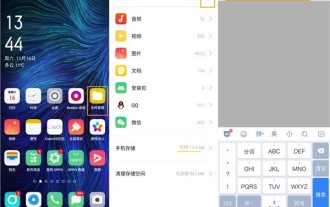 Opporenoace-Schritte zum schnellen Auffinden von Dateien
Mar 25, 2024 pm 01:01 PM
Opporenoace-Schritte zum schnellen Auffinden von Dateien
Mar 25, 2024 pm 01:01 PM
1. Klicken Sie auf dem Desktop auf [Dateiverwaltung] und klicken Sie zur Eingabe auf das Suchsymbol oben rechts. 2. Geben Sie das Schlüsselwort des Dokuments, das Sie abfragen möchten, in das Suchfeld ein. Der entsprechende Inhalt wird angezeigt. Klicken Sie darauf, um ihn anzuzeigen. Darüber hinaus können wir in der Suchleiste auch schnell Systemeinstellungen, Funktionen, Anwendungen usw. finden. Finden Sie schnell eine Einstellung: Geben Sie über [Einstellungen] auf dem Desktop ein, klicken Sie auf die Suchleiste, um die Funktion einzugeben, die Sie suchen möchten. Hier ist als Beispiel [Schwarzer Bildschirm-Geste], geben Sie [Schwarze Bildschirm-Geste] ein und klicken Sie auf den entsprechenden Inhalt Geben Sie ein, Sie können die entsprechende Einstellungsschnittstelle aufrufen und relevante Einstellungen vornehmen. Anwendungen schnell finden: Wischen Sie auf dem Mobiltelefon-Desktop nach unten und Sie gelangen in die entsprechende Suchleiste. Geben Sie den Namen der Anwendung ein, die Sie suchen möchten, z. B.: [OPPO+],





